在Windows XP系统中,如果遇到无法连接到网络或者连接不稳定的问题,可以按照以下步骤进行排查和解决:
1.1 检查网络连接是否正常:在“网络连接”中查看本地连接是否启用,如果禁用了请启用它。
1.2 检查IP地址设置:如果使用的是自动获取IP地址,可以尝试重置网络设置;如果使用的是手动设置IP地址,请确保输入正确。
1.3 重启路由器或调制解调器:有时候重启设备可以解决网络连接问题。
2. 网络速度慢的问题
网络速度慢可能由多种原因造成,以下是一些常见的解决方法:
2.1 检查网络设备:确保路由器、调制解调器等设备工作正常,没有过热或者损坏。
2.2 更新网卡驱动:过时的网卡驱动可能会导致网络速度慢,可以尝试更新到最新版本。
2.3 限制带宽占用:检查是否有其他设备或程序占用大量带宽,例如P2P下载、在线视频等,可以限制或关闭这些程序。
2.4 优化网络设置:在“网络和拨号连接”中,选择“本地连接”,右键点击“属性”,在“常规”选项卡中,双击“Internet协议(TCP/IP)”,选择“使用下面的DNS服务器地址”,输入公共DNS服务器地址,如8.8.8.8。
3. 文件共享问题
在Windows XP系统中,如果需要与其他计算机共享文件,可以按照以下步骤进行设置:
3.1 启用文件共享:在“控制面板”中,打开“文件夹选项”,在“查看”选项卡中,勾选“使用简单文件共享”。
3.2 设置共享文件夹:右键点击需要共享的文件夹,选择“共享和安全”,在“共享”选项卡中,点击“共享此文件夹”,设置共享名称和权限。
3.3 访问共享文件夹:在其他计算机上,打开“网上邻居”,找到共享的计算机,双击进入,就可以看到共享的文件夹。
4. 防火墙设置问题
防火墙可能会阻止某些程序或服务的网络连接,以下是一些常见的解决方法:
4.1 检查防火墙设置:在“控制面板”中,打开“Windows防火墙”,确保防火墙没有阻止需要连接网络的程序。
4.2 添加例外规则:在“Windows防火墙”的“例外”选项卡中,点击“添加程序”,选择需要允许通过防火墙的程序。
4.3 临时关闭防火墙:如果确定某个程序是安全的,可以暂时关闭防火墙以解决连接问题,但请注意不要长时间关闭防火墙。
5. 网络打印问题
在Windows XP系统中,如果需要使用网络打印机,可以按照以下步骤进行设置:
5.1 安装打印机驱动:确保计算机上已经安装了正确的打印机驱动程序。
5.2 添加网络打印机:在“控制面板”中,打开“打印机和传真”,点击“添加打印机”,选择“网络打印机”,按照提示找到并添加打印机。
5.3 设置默认打印机:在“打印机和传真”窗口中,右键点击已添加的网络打印机,选择“设为默认打印机”。
以上是一些常见的Windows XP系统实用网络技巧集锦,希望对您有所帮助。如果遇到其他问题,欢迎随时提问。

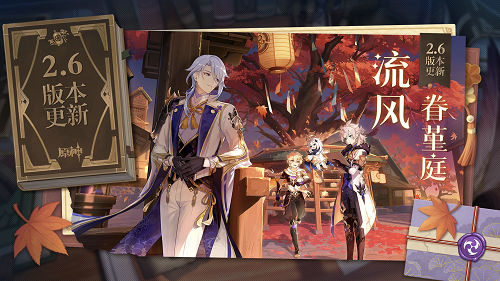
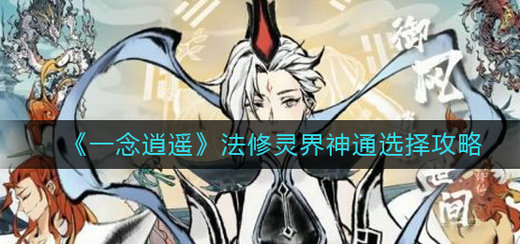




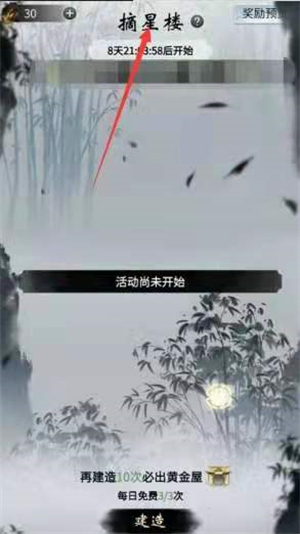
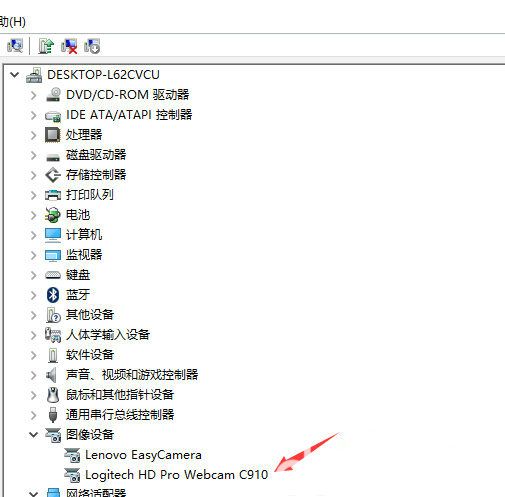

发表评论:
◎欢迎参与讨论,请在这里发表您的看法、交流您的观点。